SPSS统计分析--第3章--基本统计分析
薛薇-《SPSS统计分析方法及应用》第三章--数据预处理

(3)随机抽样( Random sample of cases ),即对 数据编辑窗口中的所有个案进行随机筛选,包括如 下两种方式:
第一,近似抽样(Approximately) 近似抽样要求用户给出一个百分比数值,SPSS
将按照这个比例自动从数据编辑窗口中随机抽取相 应百分比数目的个案。
注:由于SPSS在样本抽样方面的技术特点,抽 取出的个案总数不一定恰好精确地等于用户指定的 百分比数目,会有小的偏差,因而称为近似抽样。
二、选取的基本方式 (1)选取全部数据(All cases) (2)按指定条件选取( If condition is satisfied ) SPSS要求用户以条件表达式给出数据选取
的条件,SPSS将自动对数据编辑窗口中的所有 个案进行条件判断。那些满足条件的个案,即 条件判断为真的个案将被自动选Байду номын сангаас出来,而那 些条件判断为假的个案则不被选中。
变量排序。
数据计算的目的:数据的转换处理是在原有数据的基础上,计算产 生一些含有更丰富信息的新数据。例如根据职工的基本工资、失业 保险、奖金等数据,计算实际月收入,这些新变量具有更直观更有 效的特点。
SPSS变量计算是在原有数据的基础上,根据用户给出的SPSS算术 表达式以及函数,对所有个案或满足条件的部分个案,计算产生一 系列新变量。(1)变量计算是针对所有个案(或指定的部分个案) 的,每个个案都有自己的计算结果。(2)变量计算的结果应保存 到一个指定变量中,该变量的数据类型应与计算结果的数据类型相 一致。
(5)通过过滤变量选取样本( Use filter variable ), 即依据过滤变量的取值进行样本选取。要求指定一 个变量作为过滤变量,变量值为非0或非系统缺失 值的个案将被选中。这种方法通常用于排除包含系 统缺失值的个案。
统计分析与SPSS课后习题课后习题答案汇总
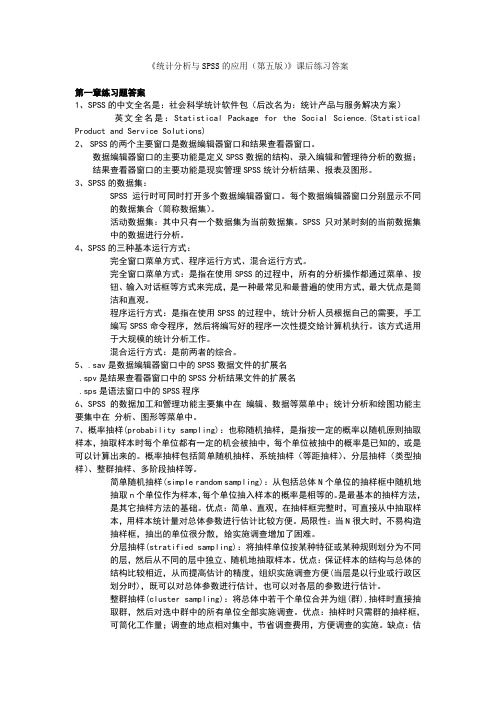
《统计分析与SPSS的应用(第五版)》课后练习答案第一章练习题答案1、SPSS的中文全名是:社会科学统计软件包(后改名为:统计产品与服务解决方案)英文全名是:Statistical Package for the Social Science.(Statistical Product and Service Solutions)2、SPSS的两个主要窗口是数据编辑器窗口和结果查看器窗口。
数据编辑器窗口的主要功能是定义SPSS数据的结构、录入编辑和管理待分析的数据;结果查看器窗口的主要功能是现实管理SPSS统计分析结果、报表及图形。
3、SPSS的数据集:SPSS运行时可同时打开多个数据编辑器窗口。
每个数据编辑器窗口分别显示不同的数据集合(简称数据集)。
活动数据集:其中只有一个数据集为当前数据集。
SPSS只对某时刻的当前数据集中的数据进行分析。
4、SPSS的三种基本运行方式:完全窗口菜单方式、程序运行方式、混合运行方式。
完全窗口菜单方式:是指在使用SPSS的过程中,所有的分析操作都通过菜单、按钮、输入对话框等方式来完成,是一种最常见和最普遍的使用方式,最大优点是简洁和直观。
程序运行方式:是指在使用SPSS的过程中,统计分析人员根据自己的需要,手工编写SPSS命令程序,然后将编写好的程序一次性提交给计算机执行。
该方式适用于大规模的统计分析工作。
混合运行方式:是前两者的综合。
5、.sav是数据编辑器窗口中的SPSS数据文件的扩展名.spv是结果查看器窗口中的SPSS分析结果文件的扩展名.sps是语法窗口中的SPSS程序6、SPSS的数据加工和管理功能主要集中在编辑、数据等菜单中;统计分析和绘图功能主要集中在分析、图形等菜单中。
7、概率抽样(probability sampling):也称随机抽样,是指按一定的概率以随机原则抽取样本,抽取样本时每个单位都有一定的机会被抽中,每个单位被抽中的概率是已知的,或是可以计算出来的。
SPSS统计分析基础教程

四、spss Production Faccility 方式
在Windows的程序菜单中,spss菜单组除了有“spss for windows”项之外, 还有一个“spss production facility”。
(1)单击Syntax框下的“Add”按钮,到C盘根目录下打开 “syntaxsample”。 (2)单击Syntax框下的“Edit”按钮,对程序进行编辑。
生存分析等 对应分析、感知图、Proxscal等 多阶段复杂抽样技术等 正交设计、联合分析等,适用于市场研究 精确P值计算、随机抽样P值计算等 在地图上展示数据等
缺失数据的报告与填补等
Logistic回归、非线性回归、Probit回归等 交互式创建各种表格(如堆积表、嵌套表、分层
表等) Arima模型、指数平滑、自回归等
窗口标签
状态栏
显示区滚动条
Variable View表用来定义和修改变量的名称、类型及其他属性,如图所示。
如果输入变量名后回车,将给出变量的默认属性。如果不定义变量的 属性,直接输入数据,系统将默认变量Var00001,Var00002等。
在Variable View表中,每一行描述一个变量,依次是: Name:变量名。变量名必须以字母、汉字及@开头,总长度不超过8个 字符,共容纳4个汉字或8个英文字母,英文字母不区别大小写,最后一个 字符不能是句号。 Type:变量类型。变量类型有8 种,最常用的是Numeric数值型变量。 其它常用的类型有:String字符型,Date日期型,Comma逗号型(隔3位数 加一个逗号)等。 Width:变量所占的宽度。 Decimals:小数点后位数。 Label:变量标签。关于变量涵义的详细说明。 Values:变量值标签。关于变量各个取值的涵义说明。 Missing:缺失值的处理方式。 Columns:变量在Date View 中所显示的列宽(默认列宽为8)。 Align:数据对齐格式(默认为右对齐)。 Measure:数据的测度方式。系统给出名义尺度、定序尺度和等间距尺 度三种(默认为等间距尺度)。
薛薇-《SPSS统计分析方法及应用》第3章--SPSS-数据的预处理

4) 数据排序应用举例
• 对居民储蓄存款调查数据,利用排序的方法找出城镇居 民和农村居民一次性存款的最大值和最小值。 • 操作:户口,升序;存款额,升序。
6
2 变量的计算
• 在统计分析过程中,为了更有效的反映事物的本质,有 时需要对变量的数据进行加工整理,产生新变量和计算结果。 • 比如计算一个变量的倍数,计算几个变量的和、差,计 算变量的绝对值、平方等等。 • 因此,变量的计算是日常工作中经常遇到的(38-43自 行记忆)
11
2 变量的计算
4) 条件语句编辑 • c) 在这里可以输入筛选条件。需要说明的是, 每次只能编辑一个筛选条件,不能同时编辑多个筛 选条件。 • 对应工资上浮5%的条件是职称值等于1,高级 工程师。在编辑框输入表达式:zc=1
• 点击条件语句编辑窗口的Continue按钮,退回 到表达式编辑框,点击OK按钮,高级工程师的实发 工资计算完成。
2) 定义结果变量
a) 在Target Variable(目标变量)的编辑框中输入生成的 新变量名称,这时的变量可以是新变量,也可以是原有变量。 b) 如果输入的变量名在数据文件中已经存在,满足条件个 案新变量的值将替换旧变量对应的值,其它值不变。 c) 新变量的数据类型默认为数值型,点击Type&Label按 钮,在弹出的对话框中可以定义新变量的数据类型和标签。
无职称
• 这时变量sfgz所在的列将不再有缺失值。
13
2 变量的计算
6) 计算方法的不足
• 变量的计算,无法一次将不同条件的表达式集中编写, 只能一个条件表达式运行一次。
SPSS统计分析简明教程

It is applicable to work report, lecture and teaching
Courseware template
SPSS统计分析简明教程
On the evening of July 24, 2021
主要内容
n 1 SPSS统计软件介绍 n 2 SPSS统计软件基本功能 n 3 利用SPSS进行统计描述 n 4 利用SPSS进行统计检验
n 在统计过程进行后,SPSS会自动生成一系列数 据表,SPSS提供了图形生成工具将结果可视化。
n 5 保存和导出分析结果
n 利用SPSS的输出功能导出分析结果
On the evening of July 24, 2021
Courseware template
2 SPSS统计软件基本功能
n SPSS统计分析的基本操作
n 利用Transform->Computer进行计算 n 将SPSS的输出图形导出为*.htm, *.jpg,
*.bmp等
On the evening of July 24, 2021
Courseware template
3 SPSS统计描述
n 统计描述方法,是研究简缩数据并描述这些 数据的统计方法。
n Transform->Computer计算总分
On the evening of July 24, 2021
Courseware template
2 SPSS统计软件基本功能
n SPSS统计分析的基本过程
n 3 统计分析
n 按研究的要求和数据的情况确定统计分析方法, 然后对数据进行统计分析。
n 4 统计结果可视化
spss第三章课后答案详细步骤
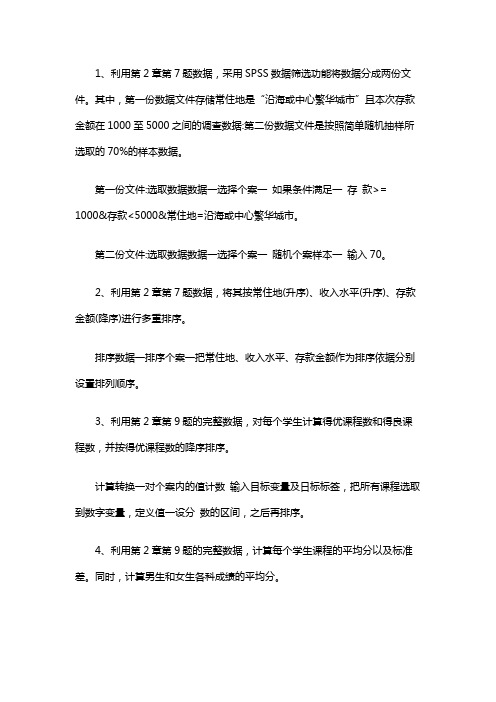
1、利用第2章第7题数据,采用SPSS数据筛选功能将数据分成两份文件。
其中,第一份数据文件存储常住地是“沿海或中心繁华城市”且本次存款金额在1000至5000之间的调查数据:第二份数据文件是按照简单随机抽样所选取的70%的样本数据。
第一份文件:选取数据数据一选择个案一如果条件满足一存款>= 1000&存款<5000&常住地=沿海或中心繁华城市。
第二份文件:选取数据数据一选择个案一随机个案样本一输入70。
2、利用第2章第7题数据,将其按常住地(升序)、收入水平(升序)、存款金额(降序)进行多重排序。
排序数据一排序个案一把常住地、收入水平、存款金额作为排序依据分别设置排列顺序。
3、利用第2章第9题的完整数据,对每个学生计算得优课程数和得良课程数,并按得优课程数的降序排序。
计算转换一对个案内的值计数输入目标变量及日标标签,把所有课程选取到数字变量,定义值一设分数的区间,之后再排序。
4、利用第2章第9题的完整数据,计算每个学生课程的平均分以及标准差。
同时,计算男生和女生各科成绩的平均分。
方法- -:利用描述性统计,数据一转置学号放在名称变量,全部课程放在变量框中,确.定后,完成转置。
分析--描述统计一描述,将所有学生变量全选到变量框中,点击选项勾选均值、标准差。
先拆分数据_ 拆分文件按性别拆分,分析一描述统计一描述,全部课程放在变量框中,选项一均值。
方法二:利用变量计算,转换--计算变量分别输入日标变量名称及标签一--均值用函数mean完成平均分的计算,标准差用的数SD完成标准差的计算。
数据一分类汇总一性别作为分组变量、全部课程作为变量摘要、(创建只包含汇总变量的新数据集并命名)一确定5、利用第2章第7题数据,大致浏览存款金额的数据分布状况,并选择恰当的组限和组距进行组距分组。
根据存款金额排序,观察其最大值与最小值,算出组数和组距。
转换重新编码为其他变量一将存款金额作为输出变量一定义输出变量的名称及标签一设定旧值和新值.6、在第2章第7题数据中,如果认为调查中“今年的收入比去年增加”月.预计未来一两年收入仍会增加”的人是对自己收入比较满意和乐观的人,请利用SPSS的计数和数据筛选功能找到这些人。
SPSS 第03章 数据的描述

(=<22) 44 789999999 000001112333344444 55555677789999 000011111112223333333344444 5555666666777888889999 000111111112222222333444444 55555566678888888899999 0000000111123333 555666677888999999 000222233344 5566899 22 5
43
44
一般把因变量放在纵轴上.
鼠标点 击散点 图的任 意位置 不松手, 拖动即 可旋转 散点图.
45
二、计算基本统计量
• 定性变量(定序型和定类型变量):频数分析 • 定量变量(数值型变量):描述统计分析 • 菜单选项:【分析】-> 【描述统计】
46
1、频数分析
• 目的:通过频数分析,可以产生详细的频数分布 表和常用的图形,从中能够了解变量取值的状况 ,对把握数据的分布特征非常有用。
2、计算基本描述统计量
• 目的:计算基本描述性统计量,对数据的分布特
征有更准确的认识。 • 主要适用于:定量变量 • 基本描述统计量可分为三类:
刻画集中趋势的统计量:均值、中位数、众数; 刻画离散程度的统计量:全距、方差、标准差、 均值的标准误; 刻画分布形态的统计量:偏度、峰度。
53
1、刻画集中趋势的统计量 集中趋势是指一组数据向某一中心值靠拢的倾向。
37
简单散点图
38
重叠散点图
39
矩阵散点图
40
41
旋转后的3-D散点图
42
可选入一个分组变量,则表示按该变 量的不同取值将样本数据分成若干组, 并在一张图上分别以不同颜色绘制各 组数据的散点图. (可以省略)
SPSS复习资料

第一章SPSS统计分析系统软件简介1)SPSS的几种基本运行方式:①菜单操作方式:这种方法图形用户界面友好、操作简单、形象直观,能够一步步引导用户完成对数据的描述和模型的建立。
②程序运用方式:是在Syntax编辑窗口输入程序。
也可以用任何文本编辑器中输入,也可以在相应菜单操作的对话框中,用“Paste”按钮可以把相应的操作转化为Syntax语言。
选择所有的语法命令行,单击“Run”运行程序。
或者在SPSS的语法编辑器窗口输入语法。
③ Include运行方式:在编写Syntax命令中,如果要调用其他语法文件时,除了复制粘贴现有的资源外,还可以用Include的命令。
④ Production Facility方式:Production Facility生产作业方式提供了以自动化方式运行SPSS Statistics 的功能。
2)SPSS界面提供的五个窗口:①数据编辑窗口:这个窗口主要用来处理数据和定义数据字典,它分为两个视图。
一个是用来显示数据的数据视图(数据视图用来显示数据集中的记录或个案),另外一个是变量视图(变量视图的功能是定义数据集的数据字典)。
②结果管理窗口:也称为结果视图或者结果浏览器,该窗口用于存放SPSS软件的分析结果。
分为左边目录区,是SPSS分析结果的目录;右边是内容区,显示与目录相应的内容。
③结果编辑窗口:是编辑分析结果的窗口。
选中要编辑的内容,双击或者点击右键选择“编辑内容”,选中的图形就会出现在“图表编辑器”中,可以开始编辑。
④语法编辑窗口:语法编程方式,能够完成窗口操作所能完成的所有任务,还可以完成许多窗口操作所不能完成的其他工作。
在这个窗口中,还可以调用开源软件R中的任何程序。
⑤脚本窗口:是用Sax Basic 语言编写的程序。
脚本可以使SPSS内部操作自动化,可以自定义结果格式,可以连接VB和VBA应用程序。
第二章数据文件的建立和管理1)数据管理的特点:数据编辑器的每一行数据称为一个个案,每一列数据代表个体属性,即变量。
- 1、下载文档前请自行甄别文档内容的完整性,平台不提供额外的编辑、内容补充、找答案等附加服务。
- 2、"仅部分预览"的文档,不可在线预览部分如存在完整性等问题,可反馈申请退款(可完整预览的文档不适用该条件!)。
- 3、如文档侵犯您的权益,请联系客服反馈,我们会尽快为您处理(人工客服工作时间:9:00-18:30)。
3.2.1 频数统计的主要功能
• “频率”过程可以产生频数分布表,以对数据按组进行归 类整理。还可以生成各种描述性统计指标,以及条形图、 饼图、直方图等常用的统计图。通过选择SPSS中的“分析 ”︱“描述统计”︱“频率”命令,可以对各变量的数据 分布特征有一个概括的整体的认识。
.
3.2.2 频数统计的操作过程
.
3.2.3 实例分析:大学新生的心理健康状况(1)
【例3.1】某大学为了了解学生的心理健康状况,要对初 入学的大一新生进行心理测评,并建立心理档案。现要对 某班学生的生活事件量表进行分析。请用SPSS做出此测试 结果的频数分布情况。
解:本例中,主要通过“频率”过程对本班生活事件量表 的总分进行描述,并得出全班学生此量表总分各分数的频 数情况及其百分比和累积百分比,可以从中了解到学生整 体得分的高低水平,也可以由此注意到需要给予较多关注 的个体或群体。下面将介绍具体的操作过程。
• 均值标准误差:描述样本均值与总体均值之间的平均差异程度 的统计量。
• 全距:也称极差,是数据的最大值与最小值之间的绝对离差。 • 方差:也是表示变量取值离散程度的统计量,是各变量值与算
数平均数离差平方的算术平均数。
.
• 标准差:表示变量取值距离均值的平均离散程度的统计量。标 准差值越大,说明变量值之间的差异越大,距均值这个“中心 值”的离散趋势越大。
• 均值:即算术平均数,是反映某变量所有取值的集中趋势或平 均水平的指标。如某企业职工的平均月收入可用均值。
• 中位数:即一组数据按升序排序后,处于中间位置上的数据值 。如评价社会的老龄化程度时,可用中位数。
• 众数:即一组数据中出现次数最多的数据值。如生产鞋的厂商 在制定各种型号鞋的生产计划时应该运用众数。
、加权平均数及总和。 • 差异量数:包括最小值、最大值、全距、方差、标准差等
。 • 分布指标:包括偏度系数、峰度系数,它们是用于反映数
据偏离正态分布程度的指标。 • 百分位值及标准分数:用于描述某一数值在一组数据中的
相对位置。常用的指标包括百分等级与百分位数,Z分数 等。
.
下面将对SPSS中常用到的一些描述性统计指标进行简单介绍:
.
1.操作过程 (1)建立并打开数据文件:将该量表的数据结果输入SPSS中,建 立并打开数据文件,如图所示:
.
(2)变量的转换处理:选择“转换”|“计算变量”命令,计算 出量表的总分。在数据视图中将出现一列新的关于总分的变量 。如图所示:
.
具体如下:
• “百分位值”选项组,其中包括3个复选框: 四分位数:选择后结果将输出变量的四分位数 割点:可以选取任意割点,将数据分为几个等组(默认为10) 百分位数:选择后可选取任意百分位数通过“添加”按钮移入
下方列表框,并可以通过“更改”按钮和“删除”按钮对其进行 相应操作 • “离散”选项组,即差异量数选项组。包括“标准差”、“方
• 峰度:描述变量取值分布形态陡峭程度的统计量。当数据分布 与标准正态分布的陡峭程度相同时,峰度值等于0;峰度大于0 表示数据的分布比标准正态分布更陡峭,为尖峰分布;峰度小 于0表示数据的分布比标准正态分布平缓,为平峰分布。
.
3.2 频数统计
• 频数是指同一观测值在一组数据中出现的次数,在这一节 中将介绍SPSS软件中专门为生成频数分布表而设计的分析 模块——“频率”过程。
• 在SPSS中频数统计的操作过程如下: (1)建立并打开数据文件。 (2)打开“频率”主对话框:选择“分析”︱“描述统计 ”︱“频率”命令,打开如图所示的“频率”主对话框。
.
(3)选择变量:左侧的列表框为源变量列表框,会呈现出所有 变量名,可以根据需要将欲分析的变量移入右侧的“变量”列表 框中。 (4)勾选复选框:左下角有一个“显示频率表格”复选框,如 果勾选该复选框,在输出的结果中将列出频数分布的表格。 (5)选择统计量:单击“统计量”按钮,弹出如图所示的“频 率:统计量”对话框。此对话框提供了四类描述统计量。4个选 项组分别是“百分位值”、“离散”、“集中趋势”和“分布” ,还包括一个 “值为组的中点”复选框。
• 偏度:描述变量取值分布形态对称性的统计量。当分布为对称 分布时,正负总偏差相等,偏度值等于0;当分布为不对称分 布时,正负总偏差不相等,偏度值大于0或小于0。偏度值大于 0表示正偏差值大,称为正偏或右偏;偏度值小于0表示负偏差 值大,称为负偏或左偏。偏度绝对值越大,表示数据分布形态 的偏斜程度越大。
差”、“范围”(即全距)、“最小值”、“最大值”和“均 值的标准误”6个复选框。 • “集中趋势”选项组,包括“均值”、“中位数”、“众数” 和“合计”4个复选框。 • “值为组的中点”复选框:表示当一组数据分组后,且其值取 各组的中点时,可选择此项,以正确的对原始的未分组数据的 中数及百分位数进行估计。 • “分布”选项组:是描述数据分布形态的选项组。包括“偏度 ”复选框和“峰度”复选框。
第3章 基本统计分析
LOGO
.
• 本章要介绍的内容——描述性统计。统计分析的目的是研 究总体的特征,描述性统计分析是统计分析的基础,是对 一组数据分布的集中或离散情况以及分布状况的描述。
.
3.1 常用描述统计量简介
在统计分析中常用到的描述统计量主要包括以下类别: • 集中量数:包括均值、众数、中数、几何均数、调和均数
.
(6)选择图表:单击“图表”按钮,弹出“频率:图表”对话框 ,如图所示。该对话框的功能是选择所要输出的统计图框中,单击“格式”按钮,弹出 “频率:格式”对话框,如图所示。该对话框用于调整结果输 出的格式,有两个选项组。 (8)Bootstrap按钮:此功能提供了一种近年来比较流行的一 种非参数统计方法。Bootstrap法,也称为自助法,是一种通过 估计统计量方差进而进行区间估计的统计方法。它在对小样本 数据进行统计分析时效果很好,提供了另一种寻找样本分布的 办法。它的基本思想是采用重抽样技术在原始样本中重复N次抽 取给定数量的样本,根据抽取的N个样本计算出N个给定的统计 量,再计算这N个统计量的样本方差。
